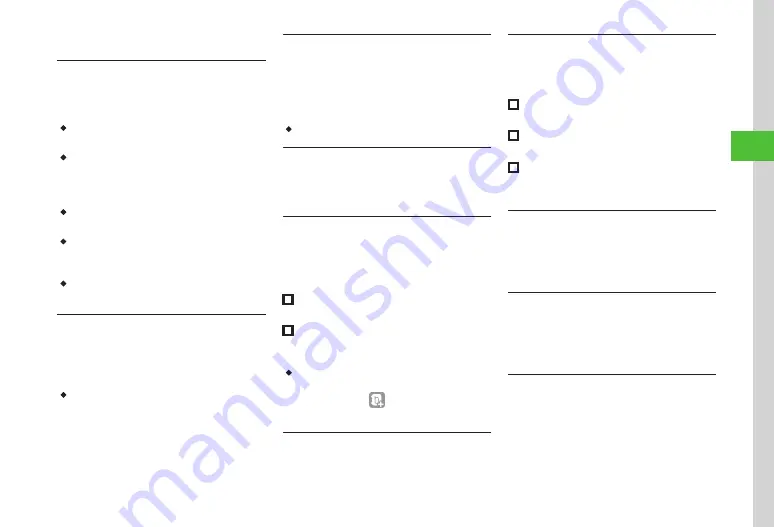
Messaging
4-23
4
Using/Managing Messages
Viewing Attachment
Tap Messaging
→
Received msg.
,
Sent msg.
, or
Unsent msg.
→
Select a folder as required
→
Select message
→
Select a file
→
Open
・
To save a file to Data Folder before viewing, select
a file in Message window and select
Save.
・
To save attachment to vCard or vCalendar before
viewing, select a file in Message window and
select
Register to Phonebook
, or
Register to
Calendar
.
・
To save vCard or vCalendar to Phonebook,
Calendar, or Tasks after viewing, tap Register.
・
When a file requiring Content Key is attached, a
confirmation appears. To view the file, choose
Yes
and purchase or acquire Content Key.
・
When a file which allows play/view only once is
attached, a confirmation appears.
Saving Attached Files to Data Folder
Tap Messaging
→
Received msg.
or
Sent msg.
→
Select folder
→
Select message
→
Tap
Save (for some windows, tap More
→
Save
→
Items
)
→
Check files to save
→
Tap Save
・
If files with same name exist, notification appears.
Tap
OK
→
Edit file name.
Saving Received/Sent Graphic Mail as
Template
Tap Messaging
→
Received msg.
or
Sent msg.
→
Select folder
→
Select message
→
Tap Save
(in some windows, tap More
→
Save
→
As
template
)
→
Enter file name
・
Available only when text is decorated (
Showing 3D Pictograms
Tap Messaging
→
Received msg.
,
Sent msg.
, or
Unsent msg.
→
Select a folder as required
→
Select message
→
Tap More
→
3D Pictogram
Adding Sender to Phonebook
Tap Messaging
→
Received msg.
or
Sent
msg.
→
Select folder
→
Tap More
→
Add to
phonebook
→
Select message
→
Select phone
number or E-mail address
■
To save as a new entry
New
→
■
To update existing entry
Update
→
Search Phonebook and select entry
→
Enter each item (
・
Alternatively, tap Messaging
→
Received msg.
or
Sent msg.
→
Select folder
→
Tap More
→
Add
to phonebook
→
beside message
→
Select
phone number or E-mail address.
Viewing Sender and Recipient
Tap Messaging
→
Received msg.
or
Sent msg.
→
Select folder
→
Select message
→
Tap
More
→
View mail address
Copying Message Content
Tap Messaging
→
Received msg.
or
Sent msg.
→
Select folder
→
Select message
→
Tap
Copy (in some windows, tap More
→
Copy
)
■
To copy sender or recipient address
Address
→
Select address to copy
■
To copy subject
Subject
P.2-21 Specifying Range to Copy/Cut)
■
To copy text
Message text
(
P.2-21 Specifying Range to Copy/
Deleting Message
Tap Messaging
→
Received msg.
,
Sent msg.
,
or
Unsent msg.
→
Select folder as required
→
Select message
→
Tap Delete (in some
windows, tap More
→
Delete
)
→
Yes
Setting Font Size
Tap Messaging
→
Received msg.
,
Sent msg.
,
or
Unsent msg.
→
Select folder as required
→
Select message
→
Tap More
→
Settings
→
Font size
→
Select an item
Changing Scroll Unit
Tap Messaging
→
Received msg.
,
Sent msg.
,
or
Unsent msg.
→
Select folder as required
→
Select message
→
Tap More
→
Settings
→
Scroll unit
→
Select an item
Содержание 931sc
Страница 3: ...Memo ...
Страница 27: ...Memo ...
Страница 127: ...Memo ...
Страница 143: ...Memo ...
Страница 177: ...Memo ...
Страница 191: ...Memo ...
Страница 247: ...Memo ...
Страница 263: ...Memo ...
Страница 277: ...Memo ...






























